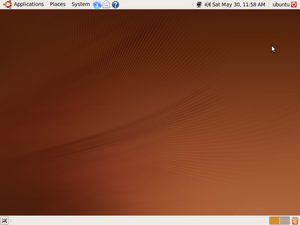
Cuplikan layar dari suatu destop Ubuntu baku.
Batas catatan - Cuplikan layar atau tangkapan layar (bahasa Inggris: screenshot, screen capture, atau screen dump) adalah suatu gambaryang diambil oleh komputer untuk merekam tampilan yang tampak di layar atau peranti keluaran visual lainnya. Biasanya ini adalah suatu gambar digital yang ditangkap oleh sistem operasi inang atau perangkat lunak yang dijalankan pada komputer, walaupun dapat pula dihasilkan oleh kamera atau peranti yang menangkap keluaran video dari komputer. Cuplikan layar dapat digunakan untuk mendemonstrasikan suatu program, suatu masalah yang dihadapi, atau secara umum sewaktu keluaran komputer perlu ditunjukkan pada orang lain atau diarsipkan.
Dalam penggunaan komputer, ada 3 cara mudah untuk melakukan screenshot. berikut adalah 3 cara mengambil gambar Screenshot di PC dan Laptop:
1. Menggunakan tombol 'prt sc sysrq'

cara yang paling umum dan banyak digunakan oleh pengguna komputer dalam melakukan screenshot adalah dengan menggunakan tombol 'prt sc sysrq'. ini dikarenakan kemudahan dalam penggunaannya, kita hanya diharuskan untuk memposisikan layar dekstop komputer sesuai dengan yang kita inginkan dan kemudian tekan tombol 'prt sc'. setelah itu paste (tempel) kan atau ctrl + v pada aplikasi pemroses gambar yang ada dikomputer, biasanya pengguna komputer menggunakan Paint. dalam prosesnya, screenshot menggunakan tombol 'prt sc' memiliki beberapa kekurangan. salah satunya adalah, kita hanya bisa menangkap layar penuh yang ditampilkan di layar dekstop, tidak untuk menangkap sebagian atau bagian tertentu dari layar.
2. Menggunakan Snipping Tool
Salah satu cara screenshot adalah dengan menggunakan aplikasi Snipping Tool. aplikasi ini merupakan perangkat lunak bawaan Windows yang dapat menangkap layar komputer secara penuh atau per bagian. berikut adalah langkah untuk menggunakannya:

1. buka aplikasi dengan cara mencari di pencarian menu start
2. atau anda bisa membuka aplikasi dengan klik start > all program > accessories > snipping tool
3. setelah aplikasi terbuka, maka akan ada 4 opsi pilihan.
4. Free-form Snip, Rectangular Snip, Window Snip dan Full-screen Snip.
5. kemudian pilih salah satu opsi tersebut dan arahkan kursor pada layar yang ingin ditangkap (kecuali Full-sreen Snip).
6. Free-form Snip, adalah menangkap layar dengan men-drag menggunakan kursor.
7. Rectangular Snip, adalah menangkap layar dengan mengkotakkan layar menggunakan kursor.
8. Window Snip, adalah menangkap layar per bagian jendela dekstop, anda dapat memilih jendela mana yang akan ditangkap dengan mengklik kursor.
9. Full-screen Snip, adalah menangkap layar secara penuh pada dekstop komputer.
10. setelah anda menentukan layar yang ingin ditangkap, secara otomatis hasil tangkapan gambar akan keluar dan anda diberi opsi untuk menyimpan gambar tersebut atau menangkap gambar lain jika tidak sesuai dengan kebutuhan.
3. Menggunakan Jing
selain aplikasi bawaan Window, tentunya terdapat banyak aplikasi screenshot lain yang dapat kita temukan di mesin pencarian internet, dan juga lebih baik dan mudah digunakan.
salah satu aplikasi tersebut adalah Jing. aplikasi screenshot ini dibuat oleh TechSmith yang juga mengeluarkan aplikasi terkenal untuk desktop recording yaitu Camtasia.
kemudahan dalam menggunakan Jing terlihat ketika kita telah menginstall aplikasi dikomputer, Jing dengan cermat menuntun kita untuk mengikuti tutorial menggunakan aplikasi dengan mudah dan cepat. setelah mengikuti tutorial yang dibuat sendiri oleh Jing, kita akan langsung bisa menggunakan aplikasi tersebut dengan mudah.
selain kemudahan dalam penggunaannya dalam menangkap gambar, perangkat ini juga dilengkapi dengan perekam video dan suara. jadi, selain menangkap gambar, perangkat dapat merekam setiap pergerakan dilayar desktop sampai maksimal 5 menit beserta suara. ini memudahkan anda dalam merekam desktop untuk melakukan video tutorial.
Sekian sedikit banyak cara yang dapat dilakukan untuk mengambil gambar atau screenshot pada PC.
Referensi : http://tintjesoekarti.blogspot.com




0 Response to "Mengambil Gambar atau Screenshot Pada Layar PC"
Post a Comment